
Como excluir álbuns no iPhone/iPad? [3 maneiras simples e rápidas]

Os álbuns no iPhone são ótimos para organizar fotos e vídeos que você tirou ou baixou. Com eles, você pode armazenar suas memórias de acordo com eventos, lugares ou pessoas. Alguns aplicativos de terceiros, como Instagram ou WhatsApp, criam álbuns automaticamente para armazenar as fotos enviadas ou baixadas com a sua permissão. No entanto, se você tiver muitos álbuns de fotos no seu iPhone, pode ser que você queira apagar alguns álbuns para liberar espaço em algum momento.
É possível apagar álbuns de fotos no iPhone? Claro. Aqui, mostraremos como apagar álbuns no iPhone de três maneiras.
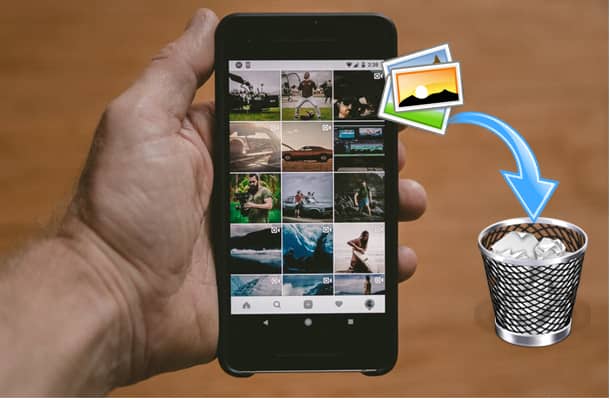
O aplicativo "Fotos" integrado ao iPhone permite que os usuários criem e gerenciem álbuns facilmente, além de oferecer a opção de excluí-los. Este método é simples e direto, sem a necessidade de software adicional.
Veja como excluir álbuns do iPhone usando o aplicativo Fotos:
Passo 1. Abra o aplicativo "Fotos" no seu iPhone e selecione "Álbuns" na parte inferior da tela.
Passo 2. Toque em "Ver tudo" no canto superior direito.
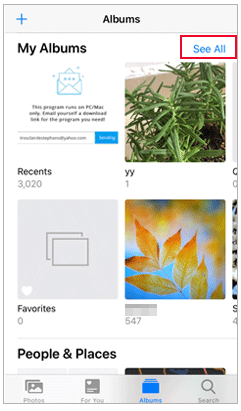
Etapa 3. Toque em "Editar" na próxima tela.

Passo 4. Para excluir os álbuns de fotos do iPhone, toque no ícone vermelho "-" no canto superior esquerdo dos álbuns.
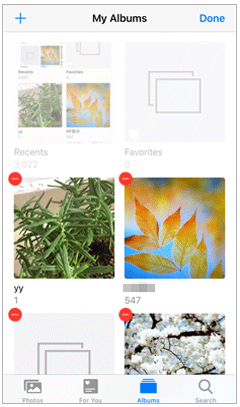
Etapa 5. Selecione "Excluir álbum" quando a notificação pop-up aparecer.
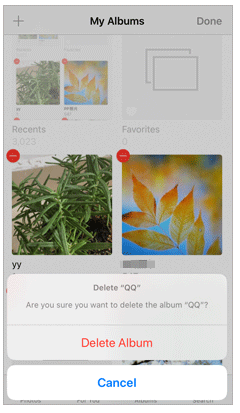
Observação: as fotos dentro dos álbuns não serão excluídas, elas ainda serão mantidas na Biblioteca de fotos do seu iPhone.
Se você deseja gerenciar álbuns do iPhone em massa, usar a ferramenta profissional de gerenciamento iOS Coolmuster iOS Assistant é uma ótima opção. Ela permite visualizar e acessar álbuns do iPhone a partir de um PC/ Mac , excluir álbuns ou exportar fotos do iPhone para o PC . Além das fotos, ela também permite gerenciar facilmente outros dados do iPhone, como vídeos, contatos, mensagens e muito mais.
Confira os recursos do Assistente iOS :
Como apago álbuns do iPhone pelo Assistente iOS ? Veja os passos:
01 Instale e inicie o Assistente iOS no PC. Desbloqueie o seu iPhone e toque em "Confiar" quando a opção "Confiar neste computador?" for exibida. O programa detectará seu iPhone automaticamente.

02 Acesse a aba "Fotos" no painel esquerdo e clique em "Álbuns". Selecione os álbuns que deseja excluir e clique no botão "Excluir" na parte superior da interface para removê-los do iPhone.

Tutorial em vídeo:
Dessa forma, seus álbuns de fotos do iPhone serão excluídos. Você também pode usar esta ferramenta para gerenciar outros arquivos no seu iPhone a partir de um PC.
Bem, se você sincronizou álbuns do iPhone com o seu computador, será necessário conectar o iPhone ao computador e excluí-los pelo iTunes.
Como excluo álbuns do meu iPhone que foram sincronizados com o computador usando o iTunes? Siga os passos abaixo:
Passo 1. Conecte seu iPhone ao computador com um cabo USB e abra o iTunes no seu computador.
Passo 2. Clique no ícone do dispositivo no canto superior esquerdo da interface do iTunes e depois clique em "Fotos". ( O iPhone não aparece no iTunes ?)
Passo 3. Marque a caixa "Sincronizar Fotos", escolha a opção "Álbuns Selecionados" e selecione os álbuns que deseja manter no seu iPhone. Ao fazer isso, os álbuns desmarcados serão removidos do seu iPhone após a sincronização.
Etapa 4. Clique em "Aplicar" para iniciar a sincronização e clique em "Concluído" quando terminar.

Ao tentar excluir álbuns de um iPhone, você pode perceber que alguns álbuns não podem ser removidos. Quer descobrir o porquê? Bem, há dois motivos principais:
1. Os álbuns são classificados por padrão no iPhone
Em primeiro lugar, alguns álbuns criados por padrão no iPhone não podem ser excluídos pelos usuários. Esses álbuns padrão no iPhone incluem o Rolo da Câmera, álbuns de Pessoas e Lugares, Vídeos, Panoramas, Capturas de Tela, Selfies, Excluídos Recentemente e assim por diante.
2. Os álbuns eram sincronizados com o iTunes antes
Em segundo lugar, se você conectou seu iPhone a um PC ou Mac para sincronizar seus álbuns com o iTunes, não será possível excluí-los diretamente no aplicativo Fotos do iPhone. Para se livrar desses álbuns sincronizados, você pode tentar o método da Parte 3 .
Isso é tudo sobre como apagar álbuns no iPhone. Você pode fazer isso através do aplicativo Fotos do seu iPhone em poucas abas. No entanto, se você tiver uma grande coleção de álbuns de fotos, pode não ser conveniente visualizar e selecionar os álbuns indesejados no seu iPhone. Coolmuster iOS Assistant oferece uma solução para você excluí-los do seu computador. Dessa forma, será mais fácil descobrir quais álbuns você precisa apagar. Além disso, ele também vem com muitos outros recursos úteis para gerenciamento de dados. Sinta-se à vontade para baixar a versão de teste e experimentar.
Artigos relacionados:
Como apagar fotos permanentemente do iPhone 16/15/14/13? (4 maneiras)
Como consertar o iPhone que não apaga fotos | 7 soluções recomendadas
Como transferir álbuns de fotos do iPhone para o computador de 3 maneiras?
Como mover fotos para um álbum no iPhone 16/15/14/13/12/11/X em 2 métodos fáceis





